Как подключить телефон к магнитоле через USB, AUX или Bluetooth?
Уже прошли те времена, когда прослушивание музыки в автомобилях осуществлялось с помощью компакт-дисков. Теперь производятся магнитолы, к которым можно легко подключить телефон или флешку. Их объём памяти значительно больше, чем у компакт-дисков. В этой статье пойдёт речь о различных способах подключения этих устройств к магнитоле автомобиля.
Содержание
- Как подключить флешку к магнитоле?
- Как подключить телефон к магнитоле через AUX?
- Подключение посредством Bluetooth
Как подключить флешку к магнитоле?
Подключение флешки в магнитоле можно осуществить через USB-порт. Такой метод является самым распространённым, так как почти все современные автомобильные магнитолы производятся с USB-адаптером. подключения флешки к магнитоле, нужно вставить её в USB-порт.К такому выходу можно подключить не только флешку, но и мобильный телефон с помощью специального USB-шнура.
Большинство автомагнитол не может интегрироваться с телефоном, поэтому он выступает только в качестве носителя информации. Чтобы совершить подключение, необходимо один конец шнура соединить с телефоном, а другой с магнитолой. Далее в настройках телефона выбрать пункт «USB-подключение» и изменить на «Передача данных». Совершив эти действия, на магнитоле вы сможете управлять всеми файлами, которые сохранены в памяти запоминающего устройства. Во время подключения к магнитоле, аккумулятор телефона будет заряжаться. Основной недостаток — необходимость использования шнура, который нужно протянуть к телефону.
Чтобы совершить подключение, необходимо один конец шнура соединить с телефоном, а другой с магнитолой. Далее в настройках телефона выбрать пункт «USB-подключение» и изменить на «Передача данных». Совершив эти действия, на магнитоле вы сможете управлять всеми файлами, которые сохранены в памяти запоминающего устройства. Во время подключения к магнитоле, аккумулятор телефона будет заряжаться. Основной недостаток — необходимость использования шнура, который нужно протянуть к телефону.
Некоторые старые магнитолы не обладают USB входом. Чтобы прослушивать музыку из внешних устройств, можно присоединить USB-адаптер самостоятельно. Чтобы сделать это, нужно обладать минимальными знаниями в радиотехнике и уметь пользоваться паяльником. Если такими навыками вы не обладаете, то вы можете воспользоваться одним из следующих способов подключения телефона к магнитоле.
Как подключить телефон к магнитоле через AUX?
Подключение через AUX – один из первых и самый простой способов соединения автомобильной магнитолы с внешними носителями. Подключение осуществляется с помощью шнура, на концах которого установлены разъёмы 3,5 мм.
Подключение осуществляется с помощью шнура, на концах которого установлены разъёмы 3,5 мм.
Чтобы слушать музыку, нужно всего лишь вставить штекеры в телефон и магнитолу. При таком подключении используется проигрыватель телефона. Магнитола выполняет роль усилителя, ею можно регулировать громкость музыки. Шнур, что используется для подключения, может вызвать некоторые неудобства, а также неизбежна быстрая разрядка аккумулятора телефона.
Подключение посредством Bluetooth
Такой метод является самым современным, но реализовать его можно только на современных моделях магнитол, которые снабжены протоколом беспроводной связи Bluetooth. Основное преимущество заключается в отсутствии шнуров.
Чтобы подключить устройства, нужно активировать на них Bluetooth, после чего они синхронизируются между собой. После этого смартфон можно отложить в сторону, управление файлами осуществляется через магнитолу. При этом, есть возможность проигрывать не только аудио, но и видеофайлы. Ещё одно преимущество возможность включения функции громкой связи, которая активируется через автомагнитолу после подключения телефона.
В некоторых случаях, при воспроизведении объёмных файлов возможны некоторые зависания и сбои в работе телефона. Это связано с низкой производительностью процессора смартфона. Для устранения данной проблемы рекомендуется использовать более производительный смартфон с большим объёмом оперативной памяти.
Подробнее по ссылке
Как подключить андроид к автомагнитоле через usb — АвтоТоп
Содержание
Что делать, если микрофон не работает
В случаях, когда наблюдаются проблемы с работой микрофона, в первую очередь следует подозревать аппаратное повреждение, особенно если устройство подвергалось непредусмотренным нагрузкам: падало с высоты, внутри оказалась влага, долго находилось на солнце и т. п. Нельзя исключать брак, от которого не застрахованы даже дорогие флагманские устройства.
Если же звукозапись не функционирует в какой-то определённой программе (стороннем диктофоне, мессенджере или подобном решении), возможно, вы просто не выдали ей доступ к соответствующему оборудованию. Проверить это и устранить проблему в «чистом» Android 10 можно следующим образом:
Проверить это и устранить проблему в «чистом» Android 10 можно следующим образом:
- Запустите «Настройки» и перейдите к пункту «Приложения и уведомления».
- Далее воспользуйтесь позицией «Управление разрешениями».
- Тапните по блоку «Микрофон» и посмотрите, находится ли проблемное приложение в разделе «Разрешено». Если это не так, поищите его в списке «Запрещено» и нажмите на него.
- Выберите «Разрешить», после чего выходите из настроек и проверьте работоспособность компонента.
Нельзя исключать и какой-то программный сбой – как правило, его можно устранить перезагрузкой или переустановкой приложения.
Hardware testing
В Hardware Testing собраны инструменты проверки аппаратных устройств и интерфейсов Андроид-смартфона: звука, камер, дисплея, тачскрина, памяти, гнезда USB и т.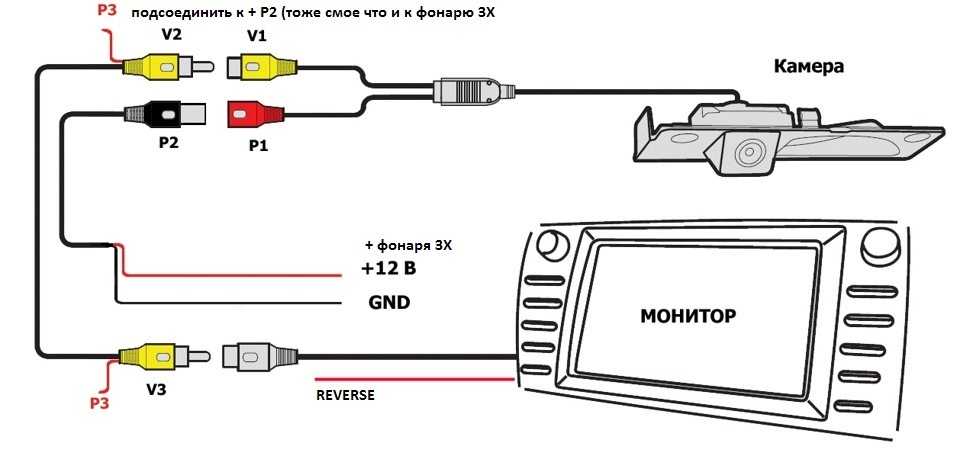 д.
д.
- Раздел Audio предназначен для настройки и тестирования всех звуковых устройств. Здесь находятся инструменты управления громкостью динамиков и чувствительностью микрофона, которыми довольно часто пользуются владельцы гаджетов.
Чтобы увеличить громкость телефонного динамика, войдите в подраздел AudioNormalMode . Откройте список Type и выберите Sph. Из списка Level выберите начальный уровень громкости Level 0 и измените значение в поле Value is: чем оно больше, тем сильнее сигнал.
Для усиления звука из динамика громкой связи выберите в списке Type параметр Ring.
Для повышения чувствительности микрофона – mic.
Чтобы увеличить громкость в играх, при прослушивании музыки и просмотре видео, выберите Media. Остальное проделайте так же, как написано выше.
Уровни звучания на разных аппаратах заданы по-разному, единого стандарта нет. Поэтому искать оптимальные значения приходится экспериментальным путем.
- Раздел Camera также содержит массу настроек.
 Чаще всего они оптимальны, и их изменения приводят лишь к ухудшению качества фото.
Чаще всего они оптимальны, и их изменения приводят лишь к ухудшению качества фото.
Но если ваш аппарат сохраняет снимки только в форматеJPG, что ограничивает возможности при обработке их в графических редакторах, откройте в разделе Camera список Capture Type и выберите формат RAW.
- В разделе DrivingCurrentCamera отображается величина силы тока модуля камеры.
- De-Sense представляет собой диспетчер оборудования, через который настраивают его конфигурации.
- Через Display управляют частотой мерцания и другими свойствами подсветки экрана.
- В Sleep Mode содержатся параметры спящего режима.
- IO – подраздел управления устройствами ввода-вывода.
- Memory содержит сведения о модуле памяти.
- Через Power просматривают и настраивают параметры управления питанием и зарядкой АКБ.
- SDCardTest тестирует установленную в телефон SD-карту.
- Раздел TouchScreen помогает выявлять дефекты сенсорного экрана и настраивать его чувствительность.

- USB отображает информацию об этом интерфейсе и тестирует его функционал.
- Раздел Sensor предназначен для калибровки сенсора.
- Через Video управляют отдельными параметрами воспроизведения видеоматериалов.
Telepfony
- Auto Answer – автоответчик на входящий звонок. Можно включить или выключить.
- AntennaTest – параметры антенн мобильной связи для работы в сетях 3G и 4G.
Установка в настройках Antenna Test (3G Fdd) опции Resume default setting – один из эффективных способов устранения провалов связи в сетях 3G.
- Band Mode – поддержка частотных диапазонов модуля GSM.
Отключение полос частот, которые не использует ваш мобильный оператор, снижает расход заряда аккумулятора. Иногда весьма значительно.
- BSPTelephonyDevTool – средство мониторинга и управления работой SIM-карт.
- CFU – раздел настройки переадресации входящих вызовов. Может использоваться, если услугу поддерживает сотовый оператор.

- LTEinformation – настройка вывода информации о параметрах 4G (на аппаратах без поддержки этого стандарта раздел отсутствует).
- AT Command Tool – консоль разработчика, предназначенная для выполнения некоторых операций (набора номера, изменения свойств интернет-подключения и т. д.) посредством AT-команд.
- Misc Feature Config – в этом разделе можно активировать опции «Использовать только 2G» и «Включить вибрацию при ответе абонента».
- Modem Test – набор средств тестирования и настройки работы модема с устройствами разных типов.
- Network Selecting – раздел выбора стандарта мобильной связи, которая будет использоваться на телефоне. Отключение неиспользуемых стандартов уменьшает расход заряда аккумулятора.
- NetworkInfo – содержит настройки вывода информации о различных параметрах сотовой связи.
- GPRS – параметры GPRS-подключения для каждой SIM-карты.
- HSPA Info – данные о стандарте 3G.
- Mobiledataservicepreferred – настройка приоритетности передачи мобильных данных перед телефонной связью.

- Fast Dormancy – настройки энергосберегающего режима (доступны при условии поддержки сотовым оператором).
- RFDe-senseTest – средства тестирования и тонкой настройки передачи голосового трафика в разных частотных диапазонах.
- Simme Lock – ручные настройки GSM (доступно при поддержке сотовым оператором).
- World Phone – настройки модема.
Основная масса параметров этого раздела оптимально настроена по умолчанию, поэтому без уверенности в понимании своих действий лучше ничего здесь не менять.
Активация микрофона
Первое, что нужно знать — в телефонах встроенный микрофон активен по умолчанию, и в отдельной процедуре включения не нуждается. Деактивировать его можно только при звонке по сотовой связи или интернету, а также в инженерном меню, если устройство поддерживает такую возможность. В первом случае будет достаточно тапнуть по соответствующей иконке в процессе звонка либо сбросить его и начать новый.
Во втором всё несколько сложнее, порядок действий следующий:
- Войдите в инженерное меню любым приемлемым способом.

Подробнее: Как войти в инженерное меню Android - Далее выберите «Normal Mode».
- Перейдите на вкладку «Hardware testing» и воспользуйтесь опцией «Audio».
- Поищите пункты с названием «sip» или «mic» и зайдите в один из них.
- Убедитесь, что в каждом значении «Level…» опции «Value is…» не находятся в положении «0» – если это так, установите любое отличное от него значение, но не выше «64».
Выйдите из инженерного меню и перезагрузите устройство – теперь микрофон должен заработать.
Выполняем подключение:
- Один конец кабеля вставляем в AUX вход на магнитоле, а второй в 3.5 mm выход на телефоне.
- Магнитолу переключаем в режим AUX.
- На телефоне включаем музыку и слушаем ее в своем автомобиле.
- Управлять воспроизведением музыки можно только на телефоне.
Айфон точно так же можно подключить через AUX.
Если у вас новый Айфон на котором уже нет 3.5 mm выхода, то используйте переходник. Если переходника не было в комплекте с телефоном, то придется купить его самостоятельно. Кстати, я уже видел в интернете кабель Lightning – 3.5 mm jack.
Если переходника не было в комплекте с телефоном, то придется купить его самостоятельно. Кстати, я уже видел в интернете кабель Lightning – 3.5 mm jack.
Я сам часто слушаю музыку в машине через AUX, так как Bluetooth в моей магнитоле нет. Не так удобно, как по Bluetooth, но тоже не плохо.
Инструкция по подключению проводного микрофона к телефону
Обычно, для подключения к различным девайсам у устройства в комплекте идёт несколько переходников, которые позволяют обеспечить коммутацию с любым из самых популярных портов. Также, следуя такому же алгоритму, пользователь может использовать и сторонний адаптер.
Для того чтобы подключить микрофон-петличку к телефону следует воспользоваться кабелем переходником. Он разветвляет вход miniJack на два канала, в один из которых можно подсоединить наушники, а в другой гарнитуру. Данная технология позволяет устранить проблему разных контактов в портах одного формата.
youtube.com/embed/pYP9mZKCDc0?feature=oembed» frameborder=»0″ allow=»accelerometer; autoplay; clipboard-write; encrypted-media; gyroscope; picture-in-picture» allowfullscreen=»»>При подключении микрофона, на экране смартфона должен появиться соответствующий символ, который свидетельствует о наличии внешнего микрофона. После того как данный символ отобразился, у пользователя появилась возможность использовать подключённый девайс в полном объёме.
Внимание! Если подключение осуществлено правильно, а телефон по-прежнему не обнаруживает подключённую аппаратуру, следует проверить работоспособность переходника или разъёма. Возможно, из-за нарушения целостности контактов один из компонентов потерял работоспособность. Чтобы проверить все возможные варианты, следует заменить одно из устройств, а также поменять адаптер или переходник на другой. Также следует проверить девайсы на работоспособность по отдельности.
Если пользователь хочет подключить конденсаторный микрофон, то алгоритм не сильно меняется. Для комфортного использования данной аппаратуры следует воспользоваться переходником или адаптером, который позволит смартфону распознавать подключённое устройство.
Для комфортного использования данной аппаратуры следует воспользоваться переходником или адаптером, который позволит смартфону распознавать подключённое устройство.
Также существует альтернативный способ подключения – через USB-порт. Для этого потребуется специальный проводник, который позволит обеспечить коммутацию аппаратуры и смартфона через USB адаптер. После подключения, на экране устройства также появится соответствующий значок о наличии внешней гарнитуры.
Для того чтобы проверить работоспособность подключённого девайса, следует на смартфоне открыть приложение «Диктофон» и осуществить запись голоса или сторонней музыки. Если при воспроизведении полученного файла пользователь может услышать звуки, которые он записывал, устройство исправно и готово к работе. Также таким способом можно проверить и качество подключённого микрофона.
Как исправить проблему
Проще всего справиться с программными неполадками и засорами. Если при разговоре микрофон работает частично, придется открывать корпус и чистить внутренности гаджета.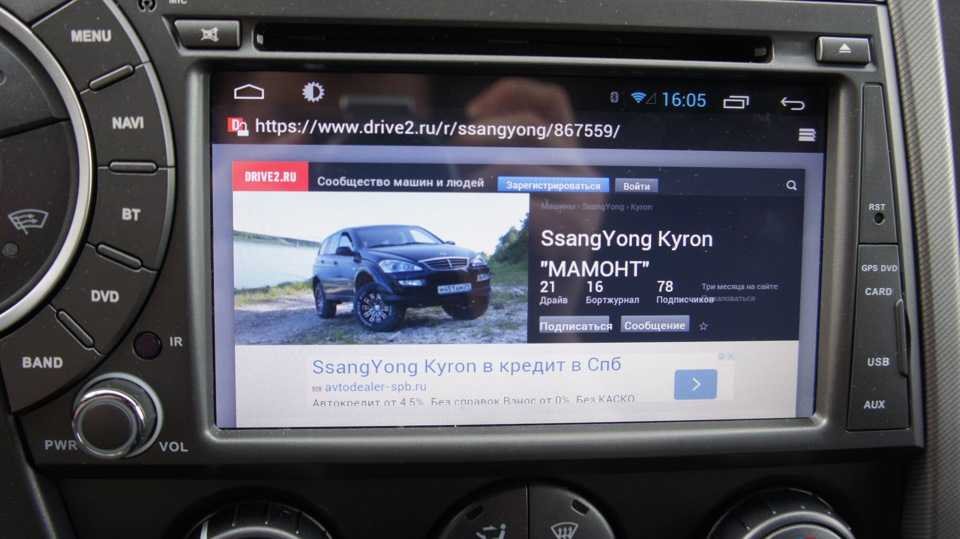 Звукоулавливатель представляет собой едва заметное отверстие в корпусе – этот канал надо продуть либо прочистить острым предметом (булавка, иголка). Не переусердствуйте – существует риск повреждения микрофона.
Звукоулавливатель представляет собой едва заметное отверстие в корпусе – этот канал надо продуть либо прочистить острым предметом (булавка, иголка). Не переусердствуйте – существует риск повреждения микрофона.
Случается и такое, что не работает микрофон в телефоне Андроид по программным причинам. Не паникуйте – положение может исправить сброс настроек. Откат удалит всю несохраненную информацию, поэтому делайте резервные копии значимых файлов. Запустите синхронизацию контактов, скопируйте видеоролики и фотоснимки на ноутбук.
Работает ли Самсунг Пей без использования интернета
Ситуации со звуком в смартфоне бывают разными – порой весьма экзотическими. Планируйте свои действия, опираясь на имеющиеся симптомы. Вот несколько типичных примеров:
- Звук поступает с серьезными искажениями (этот вариант мы рассмотрели выше).
- Исчезновение звука носит эпизодический характер.
- Полное отсутствие слышимости.
- Неполадки затрагивают лишь конкретное приложение.

Если звучание микрофона периодически пропадает, вы столкнулись с нарушенным электрическим контактом. Вероятно, повышенная влажность привела к окислению. Распространены и заводские браки, связанные с ненадежностью разъемов и плохой пайкой. Если не работает микрофон при разговоре по этой причине, придется сдавать устройство в сервис-центр.
Полностью вышедший из строя микрофон – обычное явление. Удостовериться в неисправности механизма можно лишь одним способом – через прозвон контактов. Заодно можно проверить гаджет на наличие засоров и окисления. Что касается программных неполадок, то чаще всего применяются такие приемы:
- удаление лишних файлов;
- перезапуск;
- повторная установка или обновление приложений;
- откат системы.
Сторонние приложения могут влиять на функциональность микрофона, так что вам потребуется безопасный режим для полноценной проверки. Некоторые программы конфликтуют со встроенным микрофоном – что можно сделать в этом случае, вы узнаете из следующего раздела.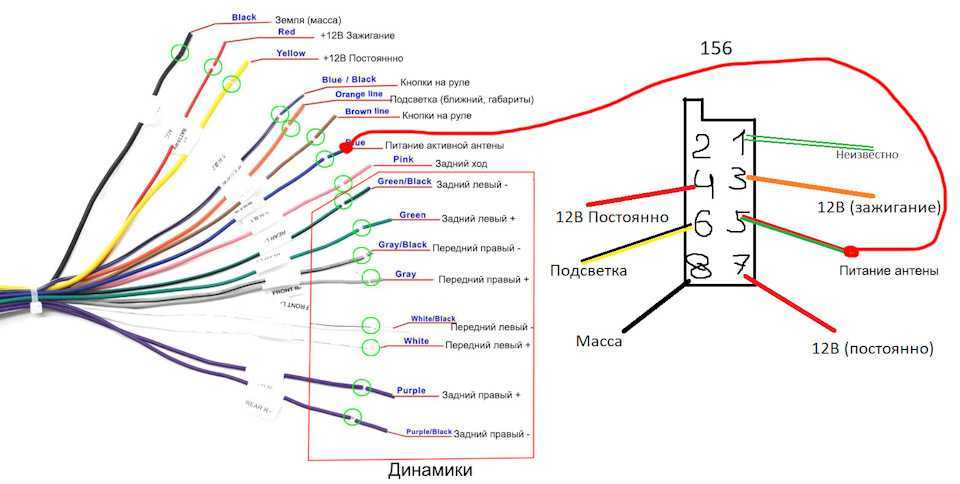 Зачастую сложности возникают в мессенджерах (WhatsApp, Скайп, Вайбер либо Телеграм).
Зачастую сложности возникают в мессенджерах (WhatsApp, Скайп, Вайбер либо Телеграм).
Как настроить громкость микрофона на смартфоне
Если повышение чувствительности не дало существенного эффекта, можно попробовать настроить громкость передаваемого звука через встроенный микрофон. Для начала стоит убедиться в исправности устройства. Проверьте его целостность; если в телефон попадала вода − просушите его.
Если всё перечисленное не помогло устранить неполадку, не стоит торопиться отдавать технику в ремонт: есть способ решить проблему при помощи системных настроек. В данном случае потребуется выполнить следующие манипуляции:
- Зайдите в инженерное меню, как было описано выше.
 Для стандартных систем можно воспользоваться протоколом USSD, в нестандартных вариантах найдите подходящий код в интернете для активации меню.
Для стандартных систем можно воспользоваться протоколом USSD, в нестандартных вариантах найдите подходящий код в интернете для активации меню. - Переместите основное окно вправо для того, чтобы попасть в соответствующий раздел Hardware Testing, здесь будет производиться основная регулировка уровня громкости.
- Как и в случае с чувствительностью, выберите раздел Audio и нажмите на пункт Normal Mode.
- В строчке Type выберите раздел Mic для выбора взаимодействия с системой микрофона.
- Настройте подходящий уровень громкости и сохраните внесённые изменения, после этого перезагрузите телефон и проверьте качество передачи звука.
Для того, чтобы добиться оптимального значения показателей громкости, выполните манипуляцию несколько раз, корректируя настройки исходящего звука. При этом проверяйте качество звука при помощи обычного звонка.
Если настройки не помогли решить ситуацию, скорее всего, придётся решать вопрос механическим путём.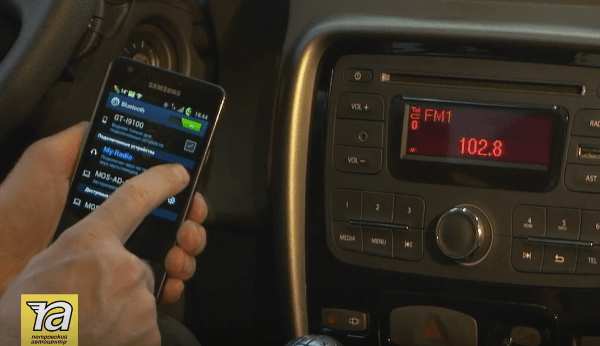 Если вы сомневаетесь в своих силах, стоит обратиться к специалисту. При самостоятельном ремонте и замене деталей гарантия будет недействительна.
Если вы сомневаетесь в своих силах, стоит обратиться к специалисту. При самостоятельном ремонте и замене деталей гарантия будет недействительна.
—>
Очередная полезная и простая инструкция для тех, кого плохо слышно при разговорах по телефону.
Часто бывает, что громкости разговорного динамика микрофона не хватает — собеседник плохо слышит вас по причине его неисправной работы. Не спешите говорить в два раза громче или отдавать устройство на ремонт в сервисный центр. Для начала во время разговора нажмите несколько раз подряд кнопку повышения громкости. Если не помогает, читайте нашу инструкцию.
Как настроить микрофон планшета
Теперь подробнее о том, как настроить микрофон. Для этого надо использовать одно из сторонних приложений. Я рекомендую Skype, так как в нем есть отличная возможность для проверки работоспособности.
Инструкция по настройке и проверке:
- Зайдите в официальный магазин приложений (Play Market для Андроид, App Store для iOs, Windows Store для Windows).

- Введите “Skype” в поисковую строку.
- Нажмите на найденное приложение.
- В открывшемся окне тапните на кнопку для установки приложения.
- Когда Скайп будет установлен, запустите его.
- Авторизуйтесь или создайте учётную запись.
- Откройте настройки приложения, и перейдите в пункт “Микрофон”.
- Здесь настройте параметры микрофона. Если подключен внешний микрофон для планшета, нужно выбрать его в качестве аудиовыхода.
- Проверьте работоспособность внутренней гарнитуры через звонок официальному боту.
- Прослушайте запись.
Есть и другой способ проверки, значительно проще предыдущего. На любом планшетном компьютере вне зависимости от операционной системы есть диктофон.
Поэтому можно проверить внутреннюю гарнитуру, записав свой голос на диктофон и прослушав его. Если все слышно, значит никаких проблем с микро нет.
Если записанного голоса не слышно, то причина в системной неисправности или механическом повреждении комплектующей.
Как подключить модем к магнитоле на «андроиде»
С помощью интернет-радио автолюбитель получает возможность прослушать 1 млн. разных станций по всей стране. Чтобы насладиться отличным звуком, хватит и технологии мобильной связи 3 поколения. В интернет-радио можно выполнить поиск по:
Подключение модема к андроид магнитоле не составит труда. Прежде всего, во время установки приобретённого гаджета нужно вывести USB-шнур для быстрого получения доступа к нему. Если 2 шнура ЮСБ для модема и флешки выводятся в одно и тоже место, то нужно сделать метки, чтобы их не перепутать. После этого выбранное устройство от подходящего провайдера можно подсоединить.
До того, как выбрать модем и оператора, нужно получить информацию о зоне покрытия. В этом поможет официальный сайт компании, услугами которой человек хотел бы пользоваться. Большое количество проложенных коммуникационных линий гарантирует, что работа интернета будет качественной и быстрой.
Получив доступ в интернет, пользователь может рассмотреть все доступные приложения и подключать их. В каждой стране они совершенно разные. При желании каждый водитель может своими силами провести процедуру по смене прошивки на личном мультимедийном устройстве под страну пребывания.
В каждой стране они совершенно разные. При желании каждый водитель может своими силами провести процедуру по смене прошивки на личном мультимедийном устройстве под страну пребывания.
Привет. На моем ГУ
стоял старенький модем е173 3жи. Остался с Кована. Обновлять приложения и карты было просто мучение. особенно, качать карты после обновления ГУ. Плюс нашёл в настройках ещё инетное радио 101ru. Попробовал. На месте радио ещё идёт, а вот в движении пропадает.
После установки можно ознакомиться со всеми доступными функциями, в разных странах используются свои интернет-приложения. Также автолюбитель может самостоятельно сменить прошивку на своем мультимедийном устройстве под ту старну, где он пребывает.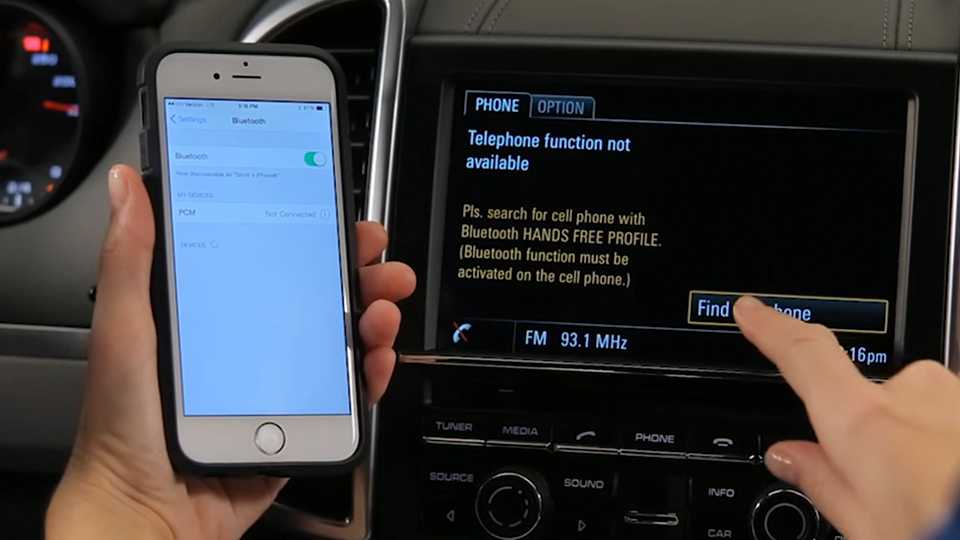 Например, в России широко используют Parrot ASTEROID Classic это устройство адаптируют под то место, где он будет использоваться и в итоге автолюбитель покупает его со всеми доступными приложениями.
Например, в России широко используют Parrot ASTEROID Classic это устройство адаптируют под то место, где он будет использоваться и в итоге автолюбитель покупает его со всеми доступными приложениями.
Соединяем смартфон с магнитолой:
- Подключаем один конец USB кабеля к телефону, а другой к автомагнитоле.
- Возможно, телефон спросит в каком режиме выполнить подключение. Или вручную в настройках выбираем “Передача файлов” (устройство сохранения данных).
- Если магнитола автоматически не переключилась в режим “USB”, то сделайте это вручную.
- После чтения USB накопителя должны появиться аудио файлы и начнется воспроизведение музыки с телефона.
- Чаще всего управлять воспроизведением можно только на автомагнитоле.
Способ рабочий, можно использовать. Но как мы уже выяснили, у него есть много минусов и разных нюансов.
Способы соединения
Хочу сразу заметить, что способов существует много. При этом порой на одной магнитоле можно использовать сразу несколько вариантов подключения. Если не видит один метод, используйте другой. Либо выбирайте тот, который считаете наиболее практичным и удобным.
Если не видит один метод, используйте другой. Либо выбирайте тот, который считаете наиболее практичным и удобным.
Не имеет значения, какая у вас машина. Это может быть Рено Дастер, отечественная Лада Веста или Лада Гранта. У некоторых стоит купленная отдельно магнитола, другие обходятся штатной системой.
Даже существует разнообразие самих магнитол. Есть несколько наиболее распространенных брендов:
Защита картера Шериф: каталог продукции, цена, где купить Рубрика:Тюнинг
- JVC;
- Самсунг;
- Кунвуд;
- Пионер;
- Prology;
- Сони;
- Алпайн;
- Terra;
- Sho Me и пр.
Есть разные версии, модели и поколения. Даже с китайской непонятного происхождения магнитолой, купленной для Chery Tiggo, порой можно за пару минут соединить свой Андроид смартфон. Марки и модели ключевой роли тут не играют. Задача всегда стоит одна и та же. Нужно свой телефон как-то соединить с системой.
Даже с китайской непонятного происхождения магнитолой, купленной для Chery Tiggo, порой можно за пару минут соединить свой Андроид смартфон. Марки и модели ключевой роли тут не играют. Задача всегда стоит одна и та же. Нужно свой телефон как-то соединить с системой.
Условно все методы можно разделить на проводные и беспроводные.
Сегодня мы рассмотрим следующие способы подключения:
- С помощью кабеля USB. Актуально, востребовано, не очень сложно. Хотя и со своими минусами;
- Через AUX. Также распространенный вариант со своими особенностями;
- Через радио. Да, можно подключиться даже так. Скоро узнаете, о чем идет речь;
- С помощью системы блютуз. Категория беспроводного соединения;
- Через тюльпаны. Не самый ходовой способ, но и его обойти вниманием нельзя.
Теперь давайте каждый вариант постараемся коротко, но ясно рассмотреть отдельно. А дальше уже каждый для себя сможет сделать выводы и принять окончательное решение.
Через bluetooth трансмиттер или ресивер (приемник)
Нам понадобится специальное устройство Bluetooth трансмиттер, или Bluetooth ресивер (еще их называют Bluetooth AUX приемник). И магнитола с AUX входом. Суть в том, чтобы добавить поддержку Bluetooth для магнитолы, в которой ее нет.
В двух словах в чем разница между трансмиттером и ресивером. Трансмиттер может работать в двух режимах: получать звук по Bluetooth с того же телефона и передавать его на колонки, наушники, магнитолу. Или получать звук по кабелю и передавать его по Bluetooth на те же наушники.
Как вы уже поняли, нам подходят оба устройства. Так как нам нужно принять звук со смартфона по Bluetooth и передать его на автомагнитолу через AUX. Не буду долго рассказывать, а лучше покажу как это работает на реальном примере.
- Подключаем Bluetooth трансмиттер (ресивер) к питанию от зарядки, или USB-порта магнитолы. Так же соединяем магнитолу с трансмиттером с помощью 3.5 mm кабеля через AUX.

- Если у вас именно Bluetooth трансмиттер, то он должен быть переключен в режим приемника (RX). Ну и в режим AUX, если на нем есть другие режимы.
- Включаем трансмиттер (зависит от модели). Мой нужно включать, так как в нем есть встроенная батарея. Но есть модели, которые начинают работать сразу после подключения к питанию.
- Активируем на трансмиттере режим подключения (чтобы наш телефон смог его увидеть). Возможно, он уже по умолчанию доступен для поиска сразу после подключения. Снова же, все зависит от конкретной модели.
- В настройках Bluetooth на смартфоне выбираем наш трансмиттер и подключаемся к нему.
- Магнитолу переключаем в режим AUX.
- Теперь можно включать музыку в любом приложении на телефоне и слушать ее в своем автомобиле.
На фото выше видно, что в качестве источника для вывода звука выбран BT-B19 (мой трансмиттер).
У меня модель трансмиттера не совсем подходящая для использования в автомобиле. Он очень большой, с батареей. Есть более компактные и простые модели, по размеру меньше чем флешка.
Как подключить Android к автомобильной стереосистеме через USB? [Ответ от 2023 г.] — Droidrant
Если у вас есть смартфон Android, вы можете подключить его к автомобильной стереосистеме, чтобы воспроизводить музыку без проводов. Если в вашей автомобильной стереосистеме нет дополнительного разъема, вы можете использовать аудиокабель 3,5 мм для подключения Android к автомобильной стереосистеме. Затем установите настройку AUX стереосистемы и подключите Android к аудиосистеме. Ваш Android начнет воспроизводить музыку, и вы сможете регулировать громкость.
Для начала подключите телефон Android к USB-порту автомобильной стереосистемы. Для этого перейдите в меню «Настройки» вашего Android-устройства и выберите «Bluetooth». Если вы не видите значок Bluetooth, нажмите и удерживайте кнопку Bluetooth. Теперь телефон должен автоматически соединиться с автомобильной стереосистемой. Не забудьте полностью зарядить телефон, прежде чем отправиться в дальнее путешествие. Таким образом, у вас не будет соблазна отключить телефон от автомобильной стереосистемы во время процесса.
Для этого перейдите в меню «Настройки» вашего Android-устройства и выберите «Bluetooth». Если вы не видите значок Bluetooth, нажмите и удерживайте кнопку Bluetooth. Теперь телефон должен автоматически соединиться с автомобильной стереосистемой. Не забудьте полностью зарядить телефон, прежде чем отправиться в дальнее путешествие. Таким образом, у вас не будет соблазна отключить телефон от автомобильной стереосистемы во время процесса.
Затем подключите телефон Android к USB-порту автомобильной стереосистемы. Затем вы можете наслаждаться музыкой. Многие телефоны и флэш-накопители Android имеют встроенные аудиофункции. Чтобы слушать музыку во время вождения, просто скопируйте ее на Android и подключите с помощью USB-кабеля. Не забудьте включить антенну Bluetooth на смартфоне Android, прежде чем подключать его к автомобильной стереосистеме.
Связанные вопросы / Содержание
- Как настроить USB для воспроизведения в машине?
- Как подключить Android к моему автомобилю?
- Как подключить телефон к автомобильной аудиосистеме?
- Как подключить порт USB к автомобильной стереосистеме?
- Какой формат должен иметь USB для автомобильной стереосистемы?
- Как подключить телефон к моей старой стереосистеме?
- Есть ли приложение для воспроизведения музыки через автомобильное радио?
Как настроить USB для воспроизведения в машине?
У некоторых людей возникают проблемы с настройкой USB для воспроизведения через автомобильную стереосистему. Обычно это происходит, когда они только что купили свой первый автомобиль и хотят показать его и протестировать стереосистему. Однако не все автомобильные стереоресиверы имеют возможности USB. Лучший способ узнать, есть ли в вашей автомобильной стереосистеме возможность USB, — просмотреть страницу поддержки ее модели или прилагаемое к ней руководство. Вам нужно будет подождать от 20 до 30 секунд, чтобы USB-устройство распознало его и воспроизвело его содержимое. Если на USB-устройстве нет содержимого, отключите его и снова подключите к стереосистеме.
Обычно это происходит, когда они только что купили свой первый автомобиль и хотят показать его и протестировать стереосистему. Однако не все автомобильные стереоресиверы имеют возможности USB. Лучший способ узнать, есть ли в вашей автомобильной стереосистеме возможность USB, — просмотреть страницу поддержки ее модели или прилагаемое к ней руководство. Вам нужно будет подождать от 20 до 30 секунд, чтобы USB-устройство распознало его и воспроизвело его содержимое. Если на USB-устройстве нет содержимого, отключите его и снова подключите к стереосистеме.
Большинство автомобильных стереосистем имеют четкий дисплей и просты в эксплуатации, поэтому вы можете легко ориентироваться в музыке. При использовании USB убедитесь, что символ направлен вверх, а не вниз. Не вставляйте USB-порт в USB-порт с усилием, так как это может привести к повреждению шнура и автомобильной стереосистемы. После подключения важно выбрать, какой тип USB совместим с вашей автомобильной стереосистемой. Если вы не уверены, вы можете использовать USB-адаптер для подключения USB любого типа к автомобильной стереосистеме.
Как подключить Android к моему автомобилю?
Вы можете подключить свой телефон Android к автомобильной стереосистеме с помощью Bluetooth или USB. Вот шаги для обоих методов. Сначала включите режим хранения на телефоне Android. Вы также можете переключиться в режим зарядки или передачи файлов. Совместимость аудиофайлов вашего телефона зависит от типа. В случае Android Auto вам следует подключить телефон Android к автомобильной стереосистеме через USB. Если у вас нет кабеля USB-C, вы можете использовать оригинальный.
Если ваше устройство Bluetooth не подключается к автомобильной стереосистеме, убедитесь, что телефон находится в зоне действия Bluetooth. Если Bluetooth выключен, попробуйте выполнить сопряжение еще раз. Если у вас все еще нет успеха, попробуйте перезагрузить устройство Bluetooth или забыть о нем. Если соединение Bluetooth не работает, вы можете попробовать обновить программное обеспечение Android. В противном случае вам может потребоваться загрузить определенное приложение. Если вы находитесь за рулем в течение длительного периода времени, вам следует зарядить свой телефон.
Если вы находитесь за рулем в течение длительного периода времени, вам следует зарядить свой телефон.
Как подключить телефон к автомобильной аудиосистеме?
Если у вас современный автомобиль с USB-портом, вы можете подключить телефон к автомагнитоле с помощью USB-кабеля. Просто убедитесь, что используемый USB-кабель совместим с вашим телефоном. Затем найдите входной разъем USB на автомобильной стереосистеме. Подключите USB-кабель к порту, а затем вставьте телефон. Убедитесь, что режим USB телефона установлен на вход USB.
Вы также можете использовать стандартный разъем линейного входа для подключения смартфона к автомобильной аудиосистеме. В старых автомобилях есть кассетная дека, которая используется для музыки. Вы можете подключить аудиоразъем вашего телефона к кассетной деке с помощью адаптера. Вы даже можете подключить свой iPhone или Android-устройство к автомобильной аудиосистеме с помощью Bluetooth. В зависимости от производителя адаптер может быть доступен бесплатно на Amazon.
Если ваш телефон не поддерживает Bluetooth, попробуйте перезагрузить устройство. Во-первых, убедитесь, что автомобильная стереосистема настроена на Bluetooth. Если вы не видите никаких устройств Bluetooth в списке, попробуйте включить переключатель Bluetooth. Затем коснитесь Bluetooth-устройства, которое вы хотите связать. Как только вы это сделаете, музыка с вашего телефона начнет воспроизводиться через автомобильные динамики.
Как подключить порт USB к автомобильной стереосистеме?
Если ваша автомобильная стереосистема поддерживает USB-соединение, вы можете использовать его для подключения таких устройств, как смартфоны и другие портативные гаджеты. Порт USB обычно используется большинством современных аудиоустройств для обеспечения быстрого соединения между двумя разными устройствами. USB-соединение можно использовать для записи звука с одного устройства и передачи его на другое. Таким образом, вы можете слушать музыку на любом из этих устройств. Если вы хотите подключить USB-устройство к автомобильной стереосистеме, вы можете использовать USB-адаптер.
Еще один способ подключить автомобильную стереосистему к USB — приобрести комплект интерфейса USB. Этот USB-порт часто встроен в головные устройства вторичного рынка, и его можно установить, удалив несколько проприетарных соединений с автомобильной стереосистемы. Еще один способ подключить USB-устройство к автомобильной стереосистеме — установить специальную плату декодера MP3. Это устройство включает порт USB, встроенный ЦАП и дополнительный выход. Минус такого типа устройств в том, что для подключения к головному устройству автомобиля потребуется дополнительный провод.
Какой формат должен иметь USB для автомобильной стереосистемы?
Автомобильная стереосистема не может прочитать файл в формате, который она не распознает. Помимо развлечения, USB-накопитель также служит мостом для обновления программного и микропрограммного обеспечения автомобиля. Например, ваша информационно-развлекательная система BMW может быть обновлена при выпуске новой версии, или ваш Ford Sync может быть обновлен, когда производитель распространяет обновление по беспроводной сети. В зависимости от модели вашего автомобиля файловая система, которую поддерживает ваша стереосистема, может отличаться от той, которую может прочитать ваша автомобильная стереосистема. Чтобы решить эту проблему, вы можете использовать форматтер USB для автомобильной стереосистемы, чтобы подготовить флэш-накопитель USB, готовый для USB-порта вашего автомобиля.
В зависимости от модели вашего автомобиля файловая система, которую поддерживает ваша стереосистема, может отличаться от той, которую может прочитать ваша автомобильная стереосистема. Чтобы решить эту проблему, вы можете использовать форматтер USB для автомобильной стереосистемы, чтобы подготовить флэш-накопитель USB, готовый для USB-порта вашего автомобиля.
USB Formatter for Car Stereo имеет встроенные базы данных, которые определяют, какая файловая система совместима со стереосистемой вашего автомобиля. Это программное обеспечение позволяет выбрать наилучший формат для вашего USB-устройства, включая музыкальные и видеофайлы. Вам просто нужно ввести марку и модель вашего автомобиля, и программа поможет вам выбрать правильную файловую систему для вашей стереосистемы. Затем программа преобразует ваши файлы в правильный формат.
Как подключить телефон к моей старой стереосистеме?
Если в вашей старой автомобильной стереосистеме нет портов Bluetooth или USB, ваш телефон может быть несовместим с этим устройством. В этом случае вы можете попробовать выполнить сопряжение телефона со стереосистемой на дисплее автомобиля. Если это не сработает, попробуйте переименовать свой телефон и подключить его к стереосистеме. Если вы по-прежнему сталкиваетесь с несколькими телефонными подключениями, вы можете попробовать сбросить настройки телефона. Если ваш телефон заблокирован, вы можете попробовать его сбросить, но имейте в виду, что этот метод не решит вашу проблему.
В этом случае вы можете попробовать выполнить сопряжение телефона со стереосистемой на дисплее автомобиля. Если это не сработает, попробуйте переименовать свой телефон и подключить его к стереосистеме. Если вы по-прежнему сталкиваетесь с несколькими телефонными подключениями, вы можете попробовать сбросить настройки телефона. Если ваш телефон заблокирован, вы можете попробовать его сбросить, но имейте в виду, что этот метод не решит вашу проблему.
Прежде чем пытаться подключить телефон к стереосистеме, следует знать, что разные устройства имеют разные порты USB. Вы должны убедиться, что покупаете USB-кабель, который поддерживает оба типа. Таким образом, вы сможете легко подключить свой телефон к стереосистеме. Вам также следует проверить веб-сайт производителя, чтобы убедиться, что он поддерживает те типы устройств, которые у вас есть. Если вы обнаружите, что USB-порт расположен вертикально, вам следует приобрести адаптер, чтобы вы могли подключить телефон к стереосистеме любого типа.
Есть ли приложение для воспроизведения музыки через автомобильное радио?
Есть ли приложение для воспроизведения музыки через автомобильный радиоприемник? Использование телефона с Bluetooth-соединением позволит вам транслировать музыку прямо на автомобильную стереосистему. Это даст вам отличный способ побороть скуку в дальних поездках. Вы сможете слушать уже знакомую музыку и открывать для себя новую музыку, и вам даже не понадобится отдельный Bluetooth-адаптер! Потоковая передача музыки с помощью приложения очень проста, и большинство современных автомобилей имеют встроенный Bluetooth.
Адаптеры Bluetooth доступны для многих автомобилей. Вам не нужно беспокоиться о покупке отдельного адаптера, если в вашем автомобиле есть Bluetooth, и вы без проблем сможете подключить свой телефон. Bluetooth-адаптеры работают с любыми автомобилями, в том числе со старыми. Также доступны Bluetooth-адаптеры. Эти адаптеры недороги и просты в установке. После того, как вы установили Bluetooth на свой телефон, вы можете начать слушать музыку и совершать звонки в режиме громкой связи.
Узнайте больше здесь:
1.) Справочный центр Android
2.) Android – Википедия
3.) Версии Android
4.) Руководства для Android
Подключение к автомобильной стереосистеме
от Mitch Bartlett 21 комментарий
Существует несколько различных способов подключения устройства Android к автомобильной стереосистеме. Тот, который вы выберете, зависит от функций вашей автомобильной стереосистемы. Давайте рассмотрим 5 решений, которые вы можете использовать по порядку.
1- Дополнительный разъем
Многие новые автомобили оснащены дополнительным аудиоразъемом. Возможно, вы сможете найти аудиоразъем на стереосистеме или рядом с ней. Некоторые автомобили, такие как Honda CRV, имеют аудиоразъем на центральной консоли между передним правым и левым сиденьями. Вы можете использовать простой кабель 3,5 мм для подключения Android к автомобилю. Оттуда измените стерео на настройку AUX, и вы все услышите.
В старых автомобилях может быть «секретный» аудиоразъем, расположенный за стереосистемой. В автомобильных руководствах часто нет этой информации, поэтому погуглите ее, чтобы узнать, есть ли она в вашем конкретном автомобиле. Конечно, использование такого разъема может потребовать удаления стереосистемы и других подручных работ.
Если вам не нравится идея иметь дело с подключением кабеля к разъему AUX каждый раз, когда вы хотите послушать музыку, вы можете приобрести приемник Bluetooth, который подключается к разъему AUX, чтобы включить Bluetooth в вашем автомобиле без Bluetooth. стерео.
2 – USB-порт
Если в вашем автомобиле есть USB-порт, вполне вероятно, что стереосистема будет воспроизводить музыку через него. Обычно вы можете хранить музыку на своем телефоне Android или другом USB-устройстве, таком как флэш-накопитель. Просто скопируйте музыкальные файлы на свой Android, затем подключите его с помощью USB-кабеля, прилагаемого к вашему устройству, и ваша стереосистема должна иметь режим, в который вы можете включить ее, чтобы воспроизводить музыкальные файлы с устройства.
Этот метод обычно не работает, если ваша музыка транслируется через Интернет. Файлы обычно должны физически храниться на Android. Вероятно, это также обычно не работает для телефонных звонков.
3 — Bluetooth
Если ваша автомобильная стереосистема поддерживает соединение Bluetooth, вы можете просто включить Bluetooth на своем Android в разделе « Настройки » > « Сетевые подключения ». Затем сделайте свой Android «обнаруживаемым» или «видимым». Настройте автомобильную стереосистему на поиск устройства, затем вам будет предложено ввести PIN-код. После подключения вы сможете воспроизводить всю свою музыку или совершать телефонные звонки по беспроводной сети.
4 – Адаптер кассетной деки
Если ваш автомобиль достаточно старый и в нем есть кассетная дека, вы можете использовать адаптер кассетной ленты для воспроизведения звука через стереосистему. Просто вставьте адаптер в кассетную деку и подключите его к аудиоразъему на Android.


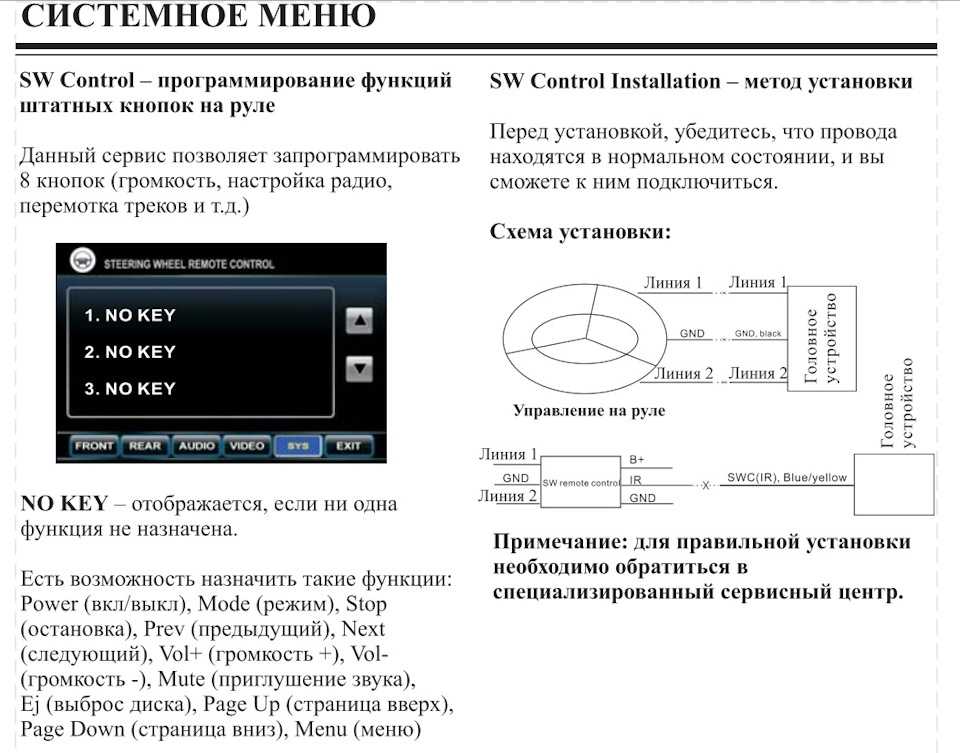 Чаще всего они оптимальны, и их изменения приводят лишь к ухудшению качества фото.
Чаще всего они оптимальны, и их изменения приводят лишь к ухудшению качества фото.
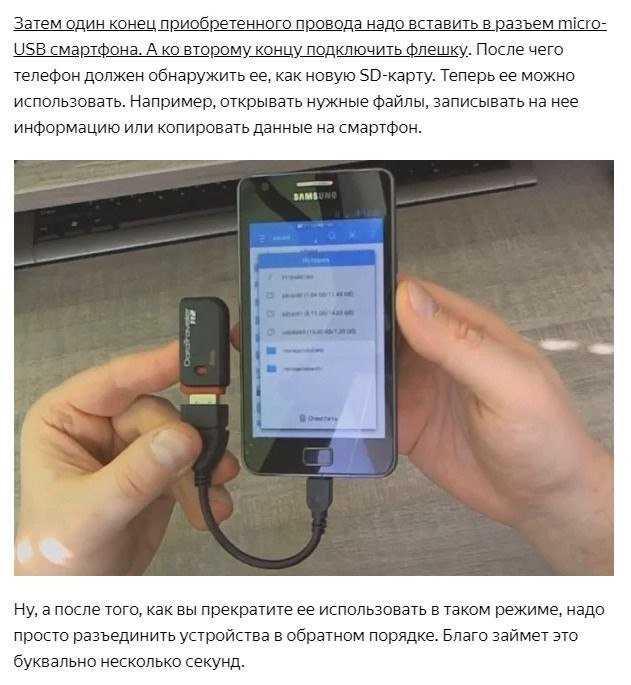


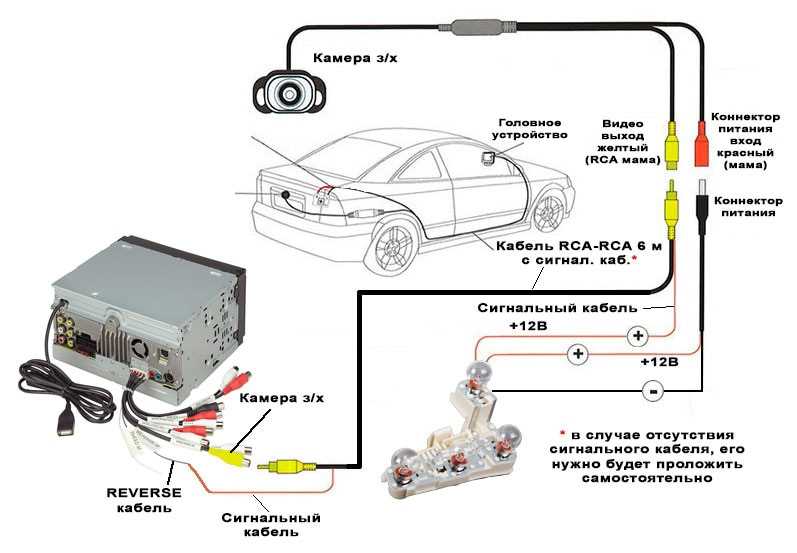
 Для стандартных систем можно воспользоваться протоколом USSD, в нестандартных вариантах найдите подходящий код в интернете для активации меню.
Для стандартных систем можно воспользоваться протоколом USSD, в нестандартных вариантах найдите подходящий код в интернете для активации меню.
